
วิธีจับภาพหน้าจอมือถือเป็นการบันทึกข้อมูลอย่างรวดเร็วอีกทางหนึ่ง ไม่ว่าจะเป็นข้อความ SMS จากเพื่อน หรือ คลิปวิดีโอ ให้เป็นไฟล์รูปภาพ เรามี 4 วิธีง่ายๆ ในการ Capture หน้าจอมาฝากกัน
วิธีที่1 Capture หน้าจอโดยการปาดมือผ่านจอ
1. เข้าไปที่เมนู การตั้งค่าโทรศัพท์ หรือ settings
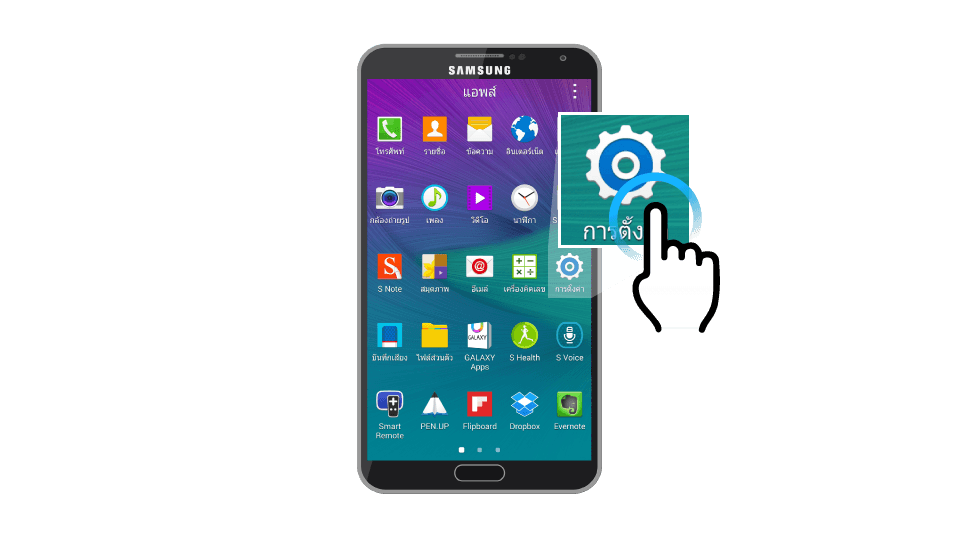
2. เลือกการเคลื่อนไหวและท่าทาง หรือ motion and gestures

3. จากนั้นเปิดการใช้งานฟังก์ชั่น “ใช้ฝ่ามือปัดเพื่อจับภาพ”
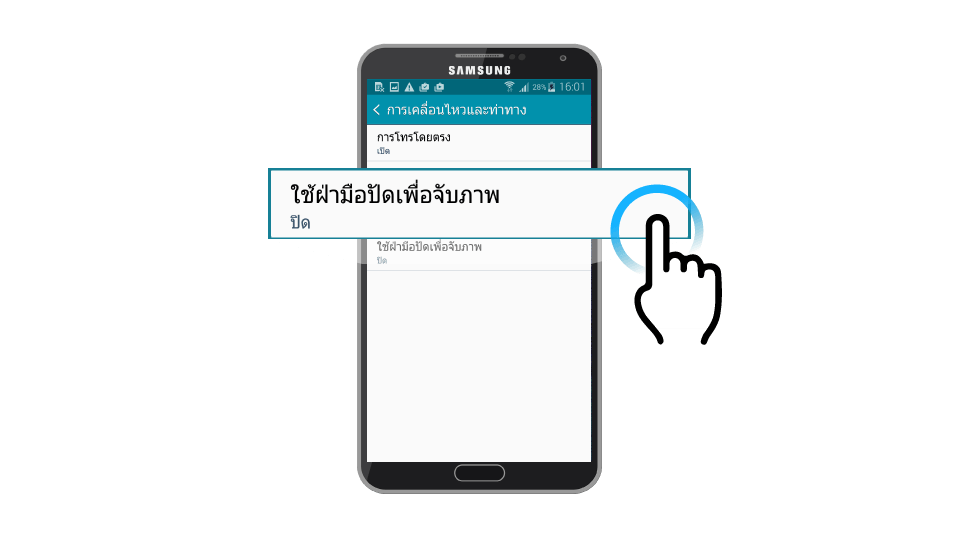
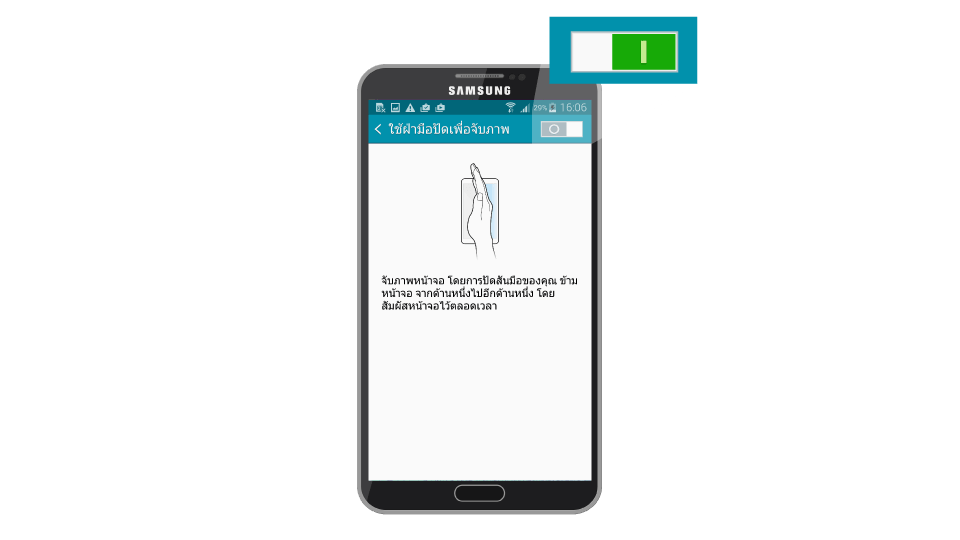
4. ปาดมือให้โดนจอ
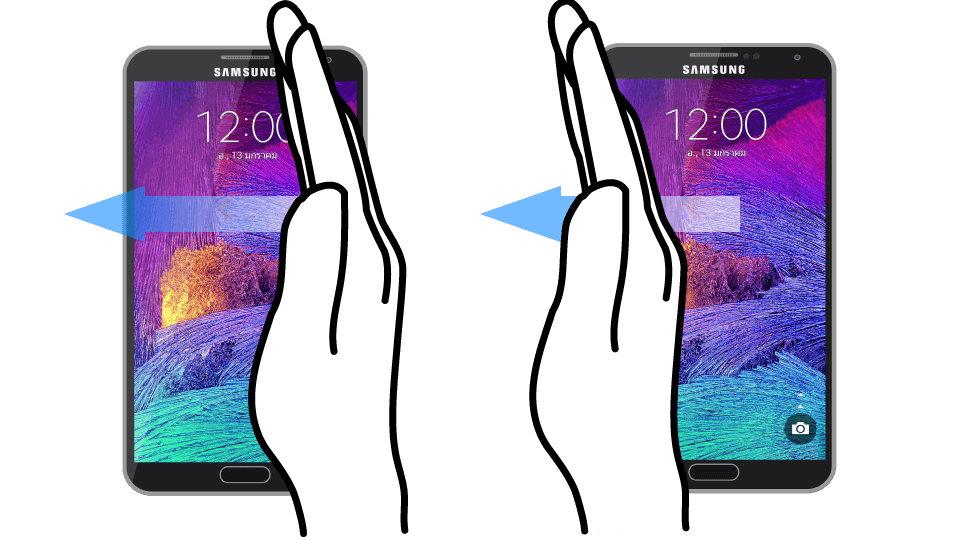
เพียงเท่านี้ก็สามารถใช้วิธีการ Capture หน้าจอโดยการปาดมือผ่านจอได้แล้ว แต่คุณสมบัตินี้สามารถใช้กับรุ่นที่รองรับเท่านั้น
วิธีที่ 2 Capture หน้าจอโดยการกดปุ่ม Power และปุ่ม Home
1. เริ่มจากกดที่ปุ่ม Power และปุ่ม Home พร้อมกันทั้งสองปุ่ม
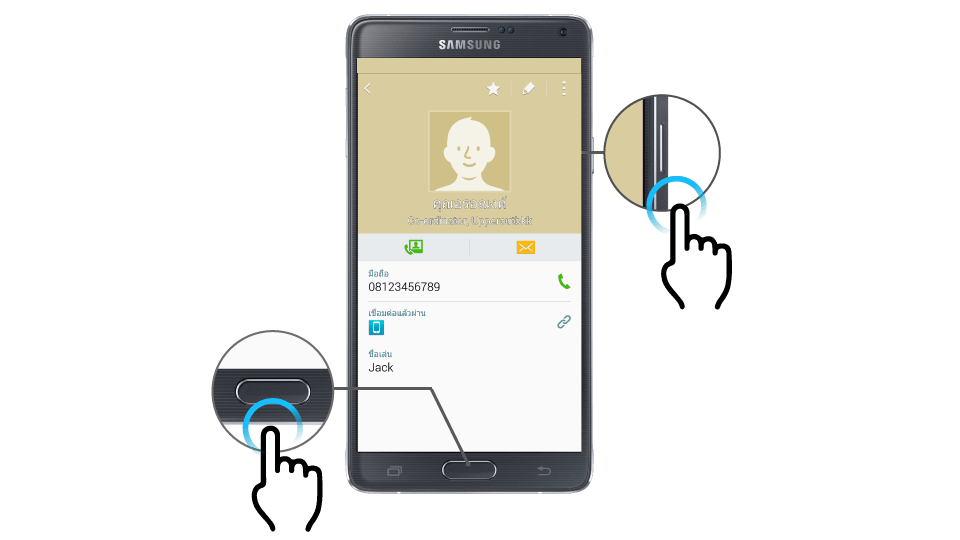
2. จากนั้นค้างไว้สักครู่ เท่านี้ก็จะเป็นการ Capture หน้าจอที่เราต้องการ
วิธีที่ 3 Capture หน้าจอ ด้วยการใช้ปากกา S Pen (วิธีนี้ใช้ได้เฉพาะกับ GALAXY Note เท่านั้น)
1. เริ่มจากดึงปากกา S Pen ออกหรือกดที่ปุ่มปากกา

2. จากนั้นเลือกคำสั่งเขียนบนหน้าจอหรือ Screen Write
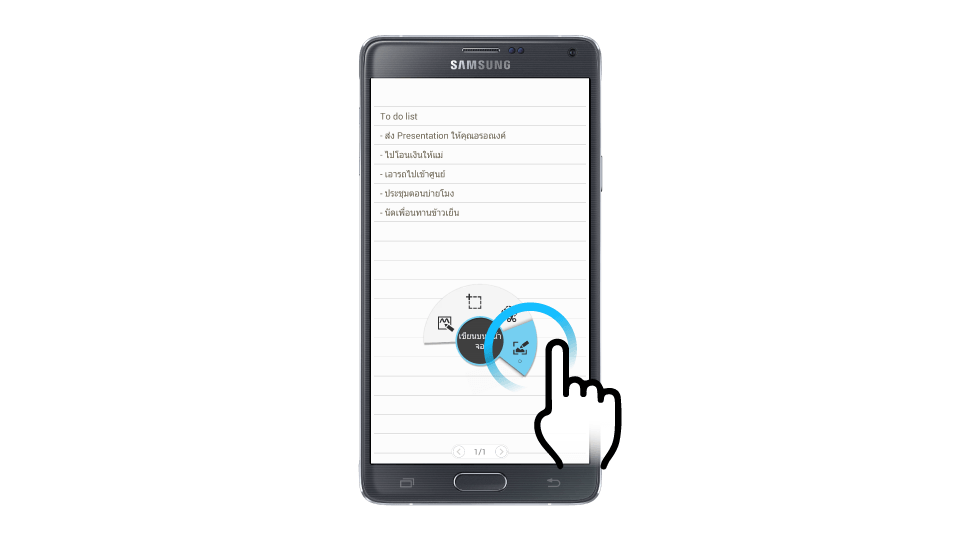
3. เลือกคำสั่งบันทึกหรือเลือกเครื่องหมายถูกที่ด้านบนมุมขวา
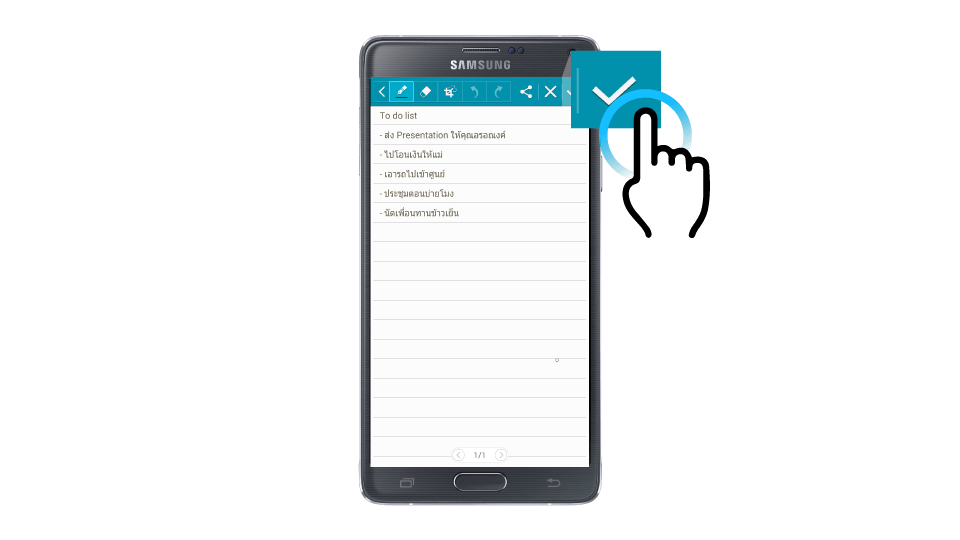
4. รูปที่ต้องการก็จะถูกเก็บไปยังแกเลอรี่รูปภาพ
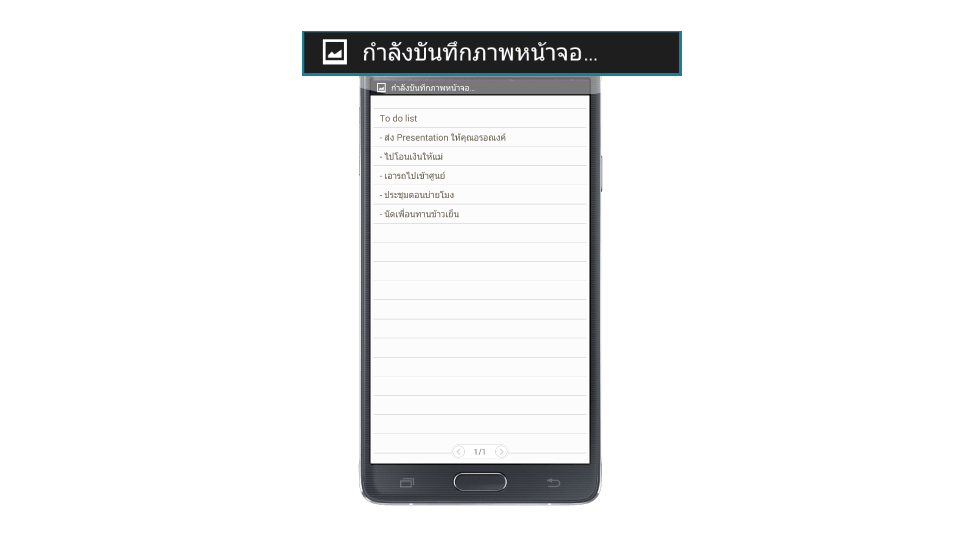
คุณสามารถเลือก Capture หน้าจอ ด้วยวิธีง่ายๆนี้ ตามความถนัดได้เลยค่ะ
How To By Video

ไม่มีความคิดเห็น:
แสดงความคิดเห็น